어쩌다 PostgreSQL을 취미 삼아 써보면서 알게 된 지식들을 하나씩 정리하려고 한다. 이 글은 첫 글로 간단하게 설치하고 초기 설정을 하는 법을 정리한다.
설치하기 (Homebrew)
설치 방법은 여러 가지가 있겠지만 여기서는 macOS를 가정하고 있으므로 가장 자주 쓰이는 듯한(?) Homebrew를 통해 설치한다. 물론 이 패키지 매니저를 쓸 때는 아래와 같이 아주 간단히 설치할 수 있다.
brew install postgresql다만 이 커맨드로 설치할 경우 최신 버전이 아닌 가장 최근 메이저 버전의 formula로 설치된다는 특징이 있다. 개인적인 경험으로는 postgresql@14 버전이 설치되었는데 시점에 따라 다른 버전이 설치될 수 있다. 어쨌든 최신 버전이 아닌 14 버전으로 픽스되어서 설치되는 것은 업그레이드 시 기존 서비스 중지 과정 등 여러 이유가 있을 거로 추측된다.
초기 데이터베이스 생성
PostgreSQL을 시작하기에 앞서 구동 및 운영에 필요한 DB와 테이블이 생성되어 있지 않으므로 이를 생성해야 한다. 아래와 같이 initdb 명령을 사용해서 생성할 수 있다.
initdb --locale=ko_KR.UTF-8 -E UTF-8 /usr/local/var/postgresql@14참고로 위 명령은 brew info postgresql 커맨드의 출력 내용에서 알게 된 커맨드다. 다만 원본 출력 내용에는 로케일을 C로 명시하고 있는데 이러면 한글로 검색할 때 아무래도 문제가 있을 것 같아 로케일을 한글에 맞게 바꾸었다는 차이가 있다.
위 명령 뒷부분의 경로도 설치된 버전에 맞게 잘 적어주자. 참고로 이 경로는 실제 데이터가 저장되는 파일이나 설정 파일들이 배치되는 기준이기 때문에 잘 기억해 두는 편이 좋다.
자동 시작 설정
Homebrew로 설치했기 때문에 아래 커맨드 한 줄로 PostgreSQL 데몬을 시작함과 동시에 백그라운드 서비스로 등록해서 macOS가 기동 될 때 자동으로 시작되게 설정할 수 있다.
brew services start postgresql@14위 커맨드는 14 버전이 설치된 경우이며 당연하게도 자신의 머신에 설치된 버전에 맞게 커맨드를 수정해야 한다. 이 방식 말고 직접 바이너리를 실행시킬 수도 있겠지만 굳이 그렇게까지 할 필요가 있을지는 의문이라 언급하지는 않을 계획이다.
마무리
개인적으로 이 방식으로 셋업 한 이후 별다른 문제를 겪지는 못 했다. 따라서 이 정도면 PostgreSQL의 초기 셋업은 아마도 마무리될 것 같다.
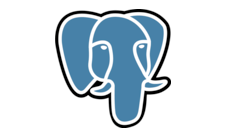
PostgreSQL에서 사용자 및 DB 생성하기
PostgreSQL을 정상적으로 설치하고 초기 설정했더라도 사용자와 DB를 생성하지 않으면 실질적으로 아무 작업도 시작할 수 없다. 그래서 이번에는 PostgreSQL에서 사용자 및 DB를 생성하는 방법을 정리
seorenn.tistory.com
PostgreSQL에서 로컬에서 패스워드 없이 로그인 하기
이번 글은 로컬에서 PostgreSQL 서버로 접속할 경우 패스워드 없이 접속 가능하게 설정하는 방법에 대한 것이다. 로컬에서 접속하는 경우는 패스워드가 굳이 필요하지 않은 경우가 있을 수 있는데
seorenn.tistory.com
'기술적인 이야기 > 기타 개발' 카테고리의 다른 글
| PostgreSQL에서 로컬 한정 패스워드 없이 로그인 하기 (4) | 2024.09.25 |
|---|---|
| PostgreSQL에서 사용자 및 DB 생성하기 (7) | 2024.09.24 |
| uv - Python의 대안 패키지 및 프로젝트 관리자 (0) | 2024.09.03 |
| Flutter 앱 빌드 때 만난 Unsupported class file major version 어쩌구 저쩌구 에러 (0) | 2024.03.15 |
| macOS 터미널에서 안드로이드 에뮬레이터 실행시키기 (0) | 2024.03.13 |





댓글